MAMP Kullanarak Mac'te Yerel Olarak WordPress Nasıl Kurulur
Yayınlanan: 2021-08-20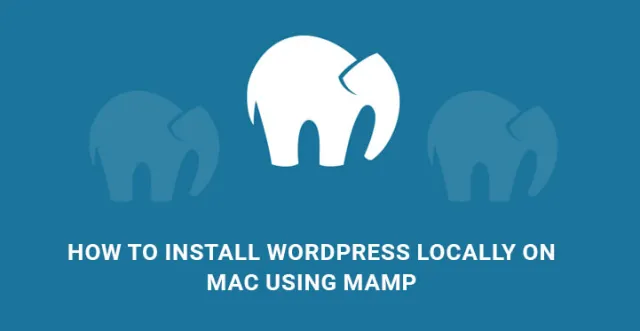
Apple ürünleri söz konusu olduğunda, MAMP kullanarak WordPress'i yerel olarak Mac'e kurmak bu kadar kolay mı?
Windows işletim sistemine sahip bilgisayarlara WordPress kurulumu çok kolaydır. Tek ihtiyacınız olan WAMP, gerisi herhangi bir yazılımı yüklemek gibidir.
Cevap evet, ancak süreç biraz farklı ama çoğunlukla benzer.
MAMP, MAC'den özel olarak üretilmiştir ve tıpkı WAMP gibidir.
Apache, MySQL ve PHP'nin bir derlemesidir.
Bazı geliştiriciler, süper hızlı olduğu ve derleme zaman almadığı için web siteleri ve web ürünleri geliştirmek için MAC kullanmayı sever.
Bu yazıda, adım adım formatta MAMP kullanarak WordPress'in yerel olarak Mac'e nasıl kurulacağını göstereceğiz.
MAMP kullanarak WordPress'i Mac'e yerel olarak yükleme adımları
Yapmanız gereken ilk şey, MAMP web sitesine gitmek ve MAMP'ın en son sürümünü indirmek.
Adım 1. İndirme işlemi tamamlandıktan sonra, indirilen dosyaya gidin ve içinde bir görüntü dosyası bulacaksınız. Bunu Uygulamalar klasörünüze sürükleyip bırakın.
Bunu yaptıktan sonra, MAMP'a tıklayın, uygulamayı başlatacaktır. Bu nedenle, Uygulamalar klasörüne giderek uygulamayı her zaman açmanız gerekir.
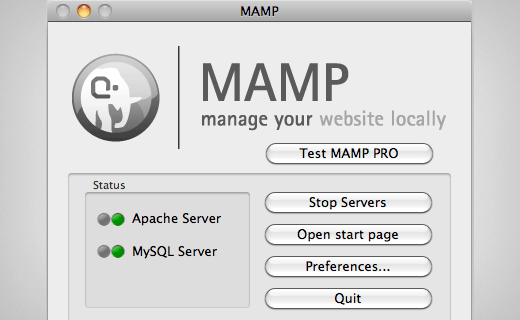
Adım 2. Uygulama açıldığında konfigürasyonu ayarlayın. Bunları yalnızca bir kez ayarlamak için Tercihler düğmesine tıklayın.
Bağlantı Noktaları sekmesine tıklamanız ve Apache Bağlantı Noktası ve MySQL bağlantı noktasını girmeniz gereken yeni bir iletişim kutusu görünecektir.
Apache için varsayılan bağlantı noktası numarası 80'dir ve MySQL'inki 3306'dır. Apache Bağlantı Noktasını 80'e ayarladığınızda, web tarayıcınıza http://localhost yazarak yerel web sitelerine erişim sağlar.
Yerel web sunucunuzu her başlattığınızda yönetici şifrenizi sağlamanız gerekir.
İlgili Yazı: WordPress Kurulumunu Localhost'tan Live Server'a Taşıma
Adım 3. Şimdi, Bağlantı Noktaları sekmesinin yanındaki Apache sekmesine tıklayın. Belge kök klasör yolunu girin. Belge kök klasörü, web sitelerinizi yerel sunucunuzda oluşturduğunuz ve kaydettiğiniz yerdir.
Seç düğmesine tıklayın ve web sitelerinizi saklamak istediğiniz klasörü seçin. Application>MAMP içinde olmalı, ancak beğeninize göre alt klasörlere sahip olabilirsiniz.
Değişiklikleri kaydetmek için Tamam'a tıklayın ve MAMP'ın ana ekranına geri döndüğünüzde, hem Apache hem de MySQL sunucularının çalıştığından emin olun.
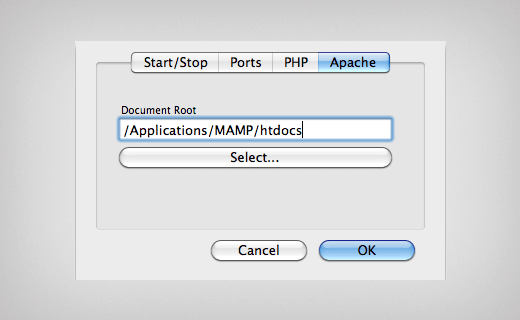
MAMP uygulamasını bu şekilde kurarsınız, ancak asıl mesele olan WordPress'i kurmanın zamanı geldi.
Adım 4. WordPress'i MAMP kullanarak Mac'e yerel olarak yüklemek için WordPress.org'dan WordPress'in en son sürümünü indirmeniz gerekir. İndirilen ZIP dosyasını çıkarın ve WordPress klasörünü kopyalayın ve MAMP kök klasörünün içine yapıştırın. Klasörü mysite gibi anlamlı bir şeyle yeniden adlandırın.
Adım 5. MAMP uygulamasına gidin ve ana ekranda Başlangıç Sayfasını Aç'a tıklayın. phpMyAdmin sekmesine tıklamanız gereken yeni bir ekran gelecek.
Bilmeyenler için phpMyAdmin, MySQL veritabanını yönetmek için tasarlanmış bir web uygulamasıdır ve MySQL'in bu kadar popüler olmasının nedeni budur.
Adım 6. phpMyAdmin'e girdikten sonra Veritabanı sekmesine tıklayın ve yeni bir Veritabanı oluşturun. Veritabanına anlamlı bir ad verin. Şimdi, web tarayıcınızı açın ve http://localhost/mysite yazın.
'sitem'in 4. Adımda yeniden adlandırdığınız klasörün adı olduğunu unutmamak önemlidir. Enter tuşuna bastığınızda, wp-config.php dosyasının bulunamadığına dair bir bildirim alacaksınız. Altta bulunan Bir Yapılandırma Dosyası Oluştur düğmesine tıklayın.
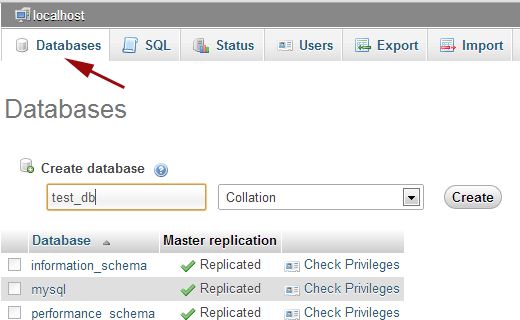
Adım 7. Bir sonraki ekranda, veritabanı ile ilgili tüm detayları sağlamanız istenecektir. Vermeniz gereken veritabanı adının 6. Adımdakiyle aynı ad olduğunu unutmamak önemlidir.
Veritabanı kullanıcı adı ve şifresini root olarak saklayın. Veritabanı Ana Bilgisayarı yerel ana bilgisayar olmalıdır. Son olarak, Gönder'e tıklayın. Bu, WordPress'i veritabanınıza bağlayacak ve otomatik olarak bir Yapılandırma dosyası oluşturacaktır. Şimdi, Kurulumu Çalıştır düğmesine tıklayın.
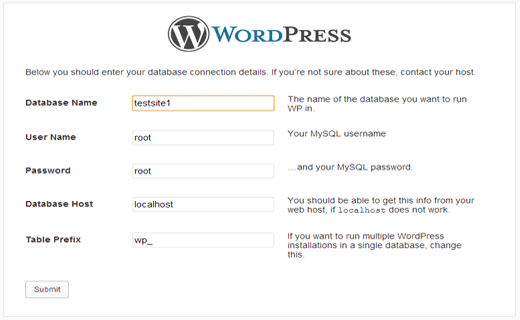
Adım 8. Bir sonraki ekranda, bir kullanıcı adı ve şifre seçmeniz ve bir e-posta adresi sağlamanız gereken web sitesi bilgilerini ve verilerini sağlamanız istenecektir. Son olarak, WordPress Yükle düğmesine tıklayın.

Şimdi, WordPress'in tüm komut dosyalarını yükleme ve veritabanı dosyasında tablolar oluşturma ve web sitenizi mükemmel bir şekilde kurma zamanı.
Biraz zaman alabilir ve bittiğinde bir başarı onay mesajı alacaksınız. Gösterdiği kullanıcı adını ve şifreyi not edin ve her şeyin mükemmel olup olmadığını görmek için Oturum Aç düğmesine tıklayın.
Bu, WordPress'i MAMP kullanarak yerel olarak MAC'e yüklemek için eksiksiz bir süreçtir ve şimdi, WordPress'i tıpkı bir web sunucusunda canlı olarak çalıştırdığınız gibi MAC'inizde çalıştırabileceksiniz.
Tek yapmanız gereken MAMP uygulamasını açıp yerel sunucuyu başlatmak ve WordPress kullanmaya başlamak. Yerel sunucunuzda bir web sitesi geliştirdikten sonra, onu aşk sunucusuna zahmetsizce taşıyabilirsiniz.
WordPress Veritabanını Yerel Sunucudan Canlı Sunucuya Taşıyın
Adım 1. Tek yapmanız gereken http://localhost/phpmyadmin/ yazıp Veritabanına tıklamak. Bunun altında İhracat sekmesini bulacaksınız. Hızlı seçeneğini seçin ve Git düğmesine tıklayın.

Adım 2. Ardından, web sitenizin tüm WordPress dosyalarını FTP uygulamasını kullanarak canlı sunucuya aktarmanız gerekir. Dosyalar, canlı sunucunuzdaki public_html klasörüne aktarılmalıdır.
Adım 3. Ardından web sunucusunun cPanel'ine gidebilirsiniz ve MySQL Veritabanları seçeneğini bulacaksınız. Yerel sunucunuzdaki veritabanıyla aynı ada sahip bir veritabanı oluşturun. Kullanıcı adı, şifre sağlayın ve kullanıcılar oluşturun ve ayrıcalık atayın.
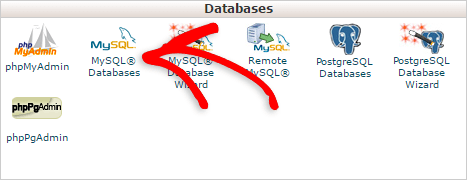
Adım 4. Şimdi, dışa aktarılan tabloları yerel sunucunuzdan alma zamanı. Tekrar cPanel'e gidin ve phpMyAdmin seçeneğini bulun. Buna tıklayın ve Veritabanına tıklayın ve son olarak İçe Aktar sekmesine tıklayın. Adım 1'de yaptığınız yerel sunucunuz için dosyayı seçin.
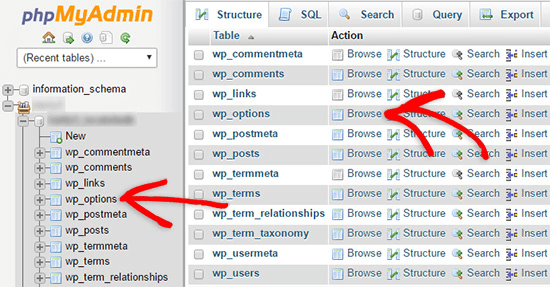
Artık web tarayıcınızın yeni bir sekmesine gidebilir ve alan adını yazarak sitenizi canlı olarak izleyebilirsiniz.
WordPress'i kurmak için mac'unuzu kullanmayı planlıyorsanız ve bunun nasıl yapılacağına dair bir fikriniz yoksa, doğru yere geldiniz.
MAMP kullanarak WordPress'i yerel olarak mac'a yükleme işlemi o kadar karmaşık değil; bu, işlemin bir düğmeye tıklamak kadar kolay olduğu anlamına gelmez, ancak birkaç adımı gerçekleştirmenizi gerektirir.
Yeterince basitleştirildi ve yakında WordPress'i mac'unuza yerel olarak yükleyebileceksiniz. CMS sisteminin popülaritesi ve şu anda tüm dünyada altmış milyondan fazla web sitesine güç sağladığı gerçeği göz önüne alındığında, MAMP kullanarak WordPress'i yerel olarak MAC üzerine kurmanın bir yolunu aramanıza şaşmamalı.
Bilmeyenler için, Windows kullanarak WordPress'i kurmak için WAMP'a ihtiyacınız var ve MAMP aynı şeyin sadece Mac versiyonu.
WordPress'i MAMP kullanarak mac'e yerel olarak yüklemek için:
- İndirin: Yapmanız gereken ilk şey, MAMP web sitesine gitmek ve MAMP'ı indirmek. İndirme işlemi tamamlandıktan sonra tek yapmanız gereken indirme dosyasına gitmek, dosyadaki resme tıklayıp sürükleyip uygulamalar klasörüne bırakmaktır. Şimdi, MAMP'a tıklayın, uygulamayı başlatacaktır.
- Yapılandır: Artık MAMP uygulamanızı açtığınıza göre, ayarlara tıklamanız ve tercihlerinizi belirlemeniz gerekiyor ve unutmayın, bu tercihleri yalnızca bir kez ayarlayabilirsiniz. Bunu yaptığınızda, bir iletişim kutusu açılacak ve sizden Apache ve MySQL portunu girmenizi isteyecektir. Varsayılan bağlantı noktası numaralarını girmeniz gerekir;
- Apache: Şimdi, Apache sekmesine tıklayın, sizden hedef kök klasörü seçmenizi isteyecektir. Bu aslında web sitenizi oluşturduğunuz ve kaydettiğiniz klasördür. Bu klasör ideal olarak uygulamaların içinde bulunmalıdır – MAMP; şimdi tek yapmanız gereken belge kök klasör yolunu girmek. Bu noktada hem Apache'niz hem de MySQL'iniz çalışır durumda olmalıdır. Değişiklikleri kaydet'e basın.
- WordPress: Şimdi, WordPress sitesine gidin ve WordPress.org'dan WordPress'in en son sürümünü indirin. Şimdi tek yapmanız gereken WordPress klasörünü çıkarmak, kopyalamak ve MAMP klasörünün içine yapıştırmak. MAMP uygulamasına geri dönün, başlangıç sayfasını açın ve phpMyadmin sekmesine tıklayın. Girdikten sonra, veritabanınızı oluşturmanız ve ona uygun bir ad vermeniz gerekir. Bundan sonra, aynı şeyi yapılandırmanız gerekir. Şimdi, seçtiğiniz ad da dahil olmak üzere veritabanınızla ilgili tüm ayrıntıları girin ve gönder'i tıklayın. Bu, WordPress'i veritabanınıza bağlayacaktır. Şimdi, geriye kalan tek şey WordPress'i kurmanız ve hepsi bu.
İşlemin olması gerekenden biraz daha zor göründüğü kabul edilir, ancak her şeyi kurup bitirmeniz birkaç dakikadan fazla sürmemelidir.
